Die ultimativen Chrome-Sync-Hacks zum Wechseln zwischen Desktops
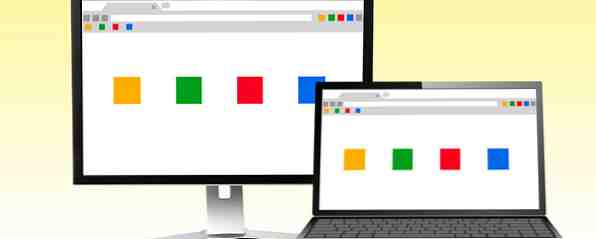
Sind Sie die Art von Person, die uneingeschränkte Mobilität ihrer Browsing-Daten benötigt? Wenn Sie eine solche Person sind, kann ein typischer Tag darin bestehen, von einem Desktop im Büro zu einem Laptop im Büro eines Kunden und zurück zu einem Desktop zu Hause zu wechseln. Dazwischen verwenden Sie wahrscheinlich auch Ihr Mobilgerät, um weiter zu surfen. Das Umschalten zwischen Geräten unterbricht das Durchsuchen.
Mit diesen Chrome-Hacks müssen Sie sich keine Sorgen darüber machen, dass Ihre Webseiten, Registerkarten und sogar Daten aus der Zwischenablage zurückbleiben.
Integrierte Synchronisierung von Chrome
Wenn Sie die integrierte Synchronisierung von Chrome nicht bereits verwenden, verpassen Sie eine der nützlichsten Funktionen von Chrome. Damit können Sie Ihre Lesezeichen, geöffnete Registerkarten, Browserverlauf, Apps, Daten zum automatischen Ausfüllen, gespeicherte Kennwörter, Einstellungen und Designs auf jedem Computer, auf dem Chrome ausgeführt wird, synchronisieren.
Es ist wirklich leicht einzurichten. Klicken Sie einfach auf das Menüsymbol (als dreizeilige Menüschaltfläche) und klicken Sie auf “Melden Sie sich bei Chrome an”. Melden Sie sich in dem angezeigten Dialogfeld mit Ihrem Google-Konto an. EIN “Bestätigen Sie die Synchronisierungseinstellungen” ein Dialog erscheint. Klicken Sie auf, um alles zu synchronisieren “OK”, Andernfalls klicken Sie auf “Erweitert” und wählen Sie “Wählen Sie, was zu synchronisieren” aus dem Dropdown-Menü. Sie können Ihre Daten auch mit einer eigenen Passphrase verschlüsseln, um die Sicherheit zu erhöhen. Google verschlüsselt jedoch standardmäßig alle synchronisierten Kennwörter mit Ihren Anmeldeinformationen.

Klicken “OK” zu bestätigen und das Setup ist abgeschlossen. Wenn Sie das nächste Mal Computer austauschen, starten Sie einfach Chrome und melden Sie sich an. Innerhalb weniger Minuten werden Ihre Daten synchronisiert.
Datenablage in der Zwischenablage
Die integrierte Synchronisierung von Chrome ist gut, aber nicht gut genug. Einer der Bereiche, die nicht adressiert werden können, sind Daten aus der Zwischenablage. Stellen Sie sich vor, Sie befinden sich mitten in einer Aufgabe, z. B. beim Verfassen eines Blogposts, einer E-Mail-Nachricht oder der Eingabe von Text in ein Online-Formular, und Sie müssen das, was Sie gerade tun, abrupt ablegen. Sie können Text und Bilder in Ihrer Zwischenablage nicht synchronisieren, um sie später auf einem anderen Computer mit der integrierten Synchronisierungsfunktion von Chrome zu verwenden. Der so nützliche Chrome Web Store bietet jedoch eine Lösung.

Zwischenablage synchronisieren synchronisiert Text und Bilder der Zwischenablage über Google Drive mit allen Ihren Chrome Desktop-Browsern. Fügen Sie die Erweiterung hinzu und starten Sie Ihren Browser neu. Um Ihre Zwischenablage zu synchronisieren, drücken Sie kurz die Strg + Umschalt + X Tastaturkürzel. Der Inhalt Ihrer Tastatur wird sofort erfasst und synchronisiert, und Sie erhalten eine kleine Popup-Benachrichtigung in der Taskleiste. Wenn Sie Chrome auf einem anderen Computer öffnen und sich anmelden, ist Ihre Zwischenablage sofort verfügbar und Sie können Ihre Arbeit dort fortsetzen, wo Sie aufgehört haben.
Die Erweiterung verwendet Ihr Google Drive-Konto. Wenn Sie die Erweiterung zum ersten Mal verwenden, wird ein neuer Ordner mit dem Namen angezeigt Chrome Syncable FileSystem das wird automatisch ein Google Drive-Konto erstellt. Dieser Ordner enthält Dateien, die “Hafen” den Inhalt Ihrer Zwischenablage für Ihre neue Browsersitzung auf einem anderen Desktop.

Der einzige Nachteil, den ich mit dieser Erweiterung sehe, und der, so hoffe ich, der Entwickler arbeitet, ist, dass die Zwischenablage nicht gespeichert und synchronisiert wird, was meiner Meinung nach ein wichtiges fehlendes Feature ist.
LastPass-Kennwortsynchronisierung
Die durchschnittliche Person hat mehrere Passwörter für verschiedene Online-Konten. Es ist nicht ratsam, dasselbe Kennwort für alle Ihre Online-Konten zu verwenden. Andererseits ist das Erkennen zahlreicher Kennwörter selbst für Benutzer mit hervorragendem Speicher eine entmutigende Aufgabe.
Die LastPass Chrome-Erweiterung speichert alle Ihre Kennwörter und synchronisiert sie, sodass Sie sich von jedem Chrome-Browser aus bei Ihren Online-Konten anmelden können. Installieren Sie es aus dem Chrome Web Store .

Erstellen Sie ein LastPass-Konto, indem Sie Ihre E-Mail-Adresse, ein Hauptkennwort und einen Kennworthinweis eingeben. Wählen Sie eine Zeitzone aus, markieren Sie die entsprechenden Felder und klicken Sie auf “Benutzerkonto anlegen”. Sie werden dann aufgefordert, Ihr Passwort erneut einzugeben. Stellen Sie sicher, dass dies sowohl sicher als auch einprägsam ist. 7 Möglichkeiten, sichere und einprägsame Kennwörter zu erstellen 7 Möglichkeiten, sichere und einprägsame Kennwörter zu erstellen Ein anderes Passwort für jeden Dienst ist in der heutigen Online-Welt ein Muss Zufällig generierte Passwörter haben jedoch eine schreckliche Schwäche: Es ist unmöglich, sich an alle zu erinnern. Aber wie können Sie sich daran erinnern… Lesen Sie mehr. Teilen Sie Ihr Master-Passwort niemals mit anderen Personen, auch nicht mit LastPass-Mitarbeitern.
Konfigurieren Sie anschließend das Ausfüllen des Formulars. Dies ist eine wichtige Funktion, mit der Sie viel Zeit sparen können. Wenn Sie sich für die Einrichtung entscheiden, füllt LastPass die Formulardaten automatisch aus, z. B. wenn Sie online einkaufen, und dies wird mit jedem Browser synchronisiert, in den Sie sich mit der installierten LastPass-Erweiterung einloggen.
Auf der Startseite Ihres Kontos finden Sie im Abschnitt "Tutorials" mehrere Video-Tutorials. Ich empfehle, sie alle anzusehen, um sich mit der Anwendung vertraut zu machen.
Browserübergreifende Lesezeichen-Synchronisierung
In einigen Fällen verwenden Sie möglicherweise unterschiedliche Browser an verschiedenen Orten. Beispielsweise befinden Sie sich möglicherweise in einer Außenstelle, in der Firefox auf dem Ihnen zugewiesenen Computer installiert ist (und Sie haben keine Administratorrechte), Sie verwenden jedoch Chrome auf Ihrem normaleren Desktop. Um mit einer derart schwierigen Situation fertig zu werden, benötigen Sie eine Cross-Browser-Synchronisierungsanwendung. X-Marks [nicht mehr verfügbar], das demselben Team wie LastPass gehört, ist eine äußerst leistungsfähige Cross-Browser-Synchronisierungsanwendung. Es ist für Chrome, Safari, Internet Explorer und Firefox verfügbar.

Die Anwendung synchronisiert Lesezeichen und geöffnete Registerkarten, so dass Sie Ihre Browsersitzung dort abholen können, wo Sie sich gerade befinden. Wir empfehlen Ihnen dringend, in unserem LastPass und X-Marks-Handbuch nachzulesen, wie Sie diese Anwendungen verwenden, um Ihre Browsersitzungen sicher zu synchronisieren.
Beachten Sie, dass X-Marks zu Verwirrung führen kann, wenn Sie auch Chrome Sync aktiviert haben. Möglicherweise müssen Sie mit den Einstellungen ein wenig herumspielen oder zwischen ihnen wählen. Denken Sie daran, Sie können Social Bookmarking-Dienste wie Delicious immer als Ergänzung zu Ihren Browsersynchronisierungsdiensten verwenden.

Wie synchronisieren Sie??
Zum Schluss ist es wichtig zu erwähnen, dass diese Hacks davon ausgehen, dass Sie die Desktops besitzen oder exklusiven Zugriff darauf haben. Verwenden Sie diese Tools niemals auf einem öffentlichen Computer. Erstellen Sie auf einem gemeinsam genutzten Computer, der beispielsweise von mehreren Familienmitgliedern in einem Haushalt verwendet wird, separate Benutzerkonten. Weitere großartige Chrome-Tools finden Sie auf unserer Seite Beste Chrome-Erweiterungen.
Was halten Sie von diesen Chrome-Hacks, um zwischen Desktops zu wechseln?? Was verwendest du zum Synchronisieren? Bitte teile es mit uns in den Kommentaren unten.
Erfahren Sie mehr über: Google Chrome.


